E-tablonuzda belirli verileri bulup değiştirmeniz gerektiğinde Google E-Tablolar'daki Bul ve Değiştir'i kullanabilirsiniz. Bu özelliği basit bir aramadan daha güçlü kılan gelişmiş seçeneklerdir.
Harfinizin büyük/küçük harfiyle veya hücre içeriğinin tamamıyla eşleşen verileri bulabilirsiniz. Ayrıca normal ifadeleri kullanabilir ve formüller ve bağlantılar içinde arama yapabilirsiniz. Daha sonra tek bir düğmeyi tıklayarak ihtiyacınız olanı değiştirin.
Büyük veri kümelerinizde manuel olarak uğraşmaya veya arama yapmaya son verin. Google E-Tablolar'da Bul ve Değiştir'in nasıl kullanılacağını size adım adım göstereceğiz.
Basit Arama Yapın
İhtiyacınız olan verileri hızlı bir şekilde bulmak için mevcut etkin çalışma sayfasında basit bir arama yapabilirsiniz.
Windows'ta Ctrl + Fveya Mac'te Command + Fklavye kısayolunu kullanın. Daha sonra sayfanın sağ üst köşesinde Bularacının göründüğünü göreceksiniz.
Bulmak istediğiniz verileri girin ve sayfada arama yapmak için Enterveya Returntuşunu kullanın. Veri bulunduğunda, içeren hücre vurgulanacaktır. Birden fazla eşleşme varsa Bul aracında sayıyı görürsünüz ve her bir sonuca yukarı veya aşağı gitmek için okları kullanabilirsiniz.
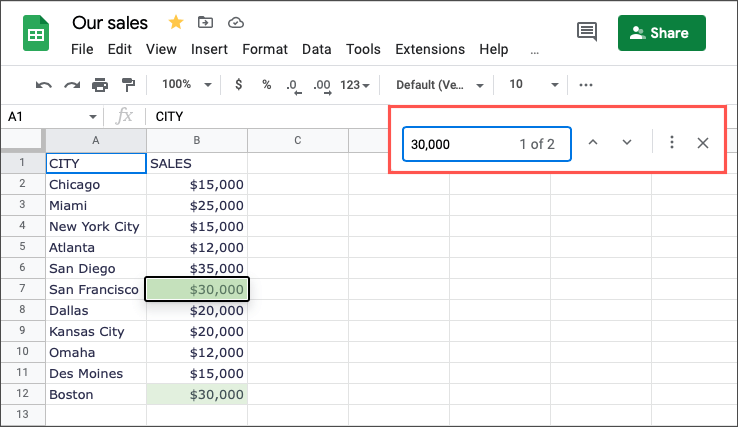
Daha Geniş Bir Arama Yapın
Çalışma kitabındaki tüm sayfaları veya belirli bir hücre aralığını aramak istiyorsanız Bul ve Değiştir özelliği size yardımcı olur.
Daha önce açıklandığı gibi sağ üstteki Bul aracını açın ve Diğer seçenekler'i (üç nokta) seçin. Alternatif olarak menüden Düzenle>Bul ve değiştir'i seçebilirsiniz.
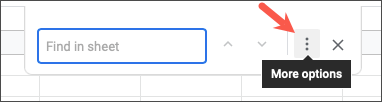
Bul ve Değiştir iletişim kutusu açıldığında, bulmak (ve isteğe bağlı olarak değiştirmek) istediğiniz şeyi en üste girin. Ara'nın yanında, Tüm sayfalar, Bu sayfaveya Belirli aralık'ı seçin.
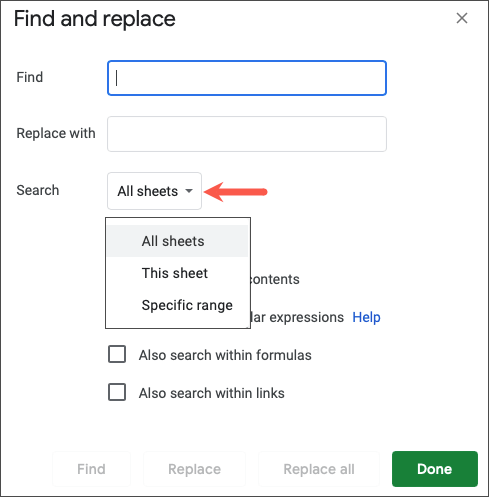
Verileri aramak için Bul'u seçin. Google E-Tablolar'ın sayfaya veya hücreye manevra yaptığını ve bulduğu verileri vurguladığını göreceksiniz. Ek sonuçları görmek için Buldüğmesini kullanmaya devam edin.
Google E-Tablolar'da Bul ve Değiştir'i kullanma
Belki veriyi bulup onu başka bir şeyle değiştirmek, arama yaparken büyük/küçük harfle eşleştirmek veya arama terimi için formüllerin içine bakmak isteyebilirsiniz. daha gelişmiş bir arama gerçekleştirin yapabilir ve Google E-Tablolar'daki değiştir seçeneğini kullanabilirsiniz..
Daha önce açıklandığı gibi Bul ve Değiştir kutusunu açın. Aramak istediğiniz veriler için Bulalanını ve bulunan verileri değiştirmek istediğiniz veriler için Şununla değiştiralanını kullanın. Ardından Aramaalanını seçin.
Ardından, verilerinizi etkili bir şekilde bulmak ve isteğe bağlı olarak değiştirmek için bir veya daha fazla kutuyu işaretleyebilirsiniz. Bazı örneklere bakalım.
Eşleşme Durumu
Hem büyük hem de küçük harflerden oluşan verileriniz varsa, daha doğru arama yapmak için Büyük/küçük harf eşleştirkutusunu işaretleyebilirsiniz.
Örneğin, sayfamızda “CITY”yi bulmak istiyoruz. Bu kelimeyi Bulalanına girersek, istediğimiz gibi olmayan CITY, New York City ve Kansas City için sonuçları görürüz. Varsayılan olarak arama büyük/küçük harfe duyarlı değildir.
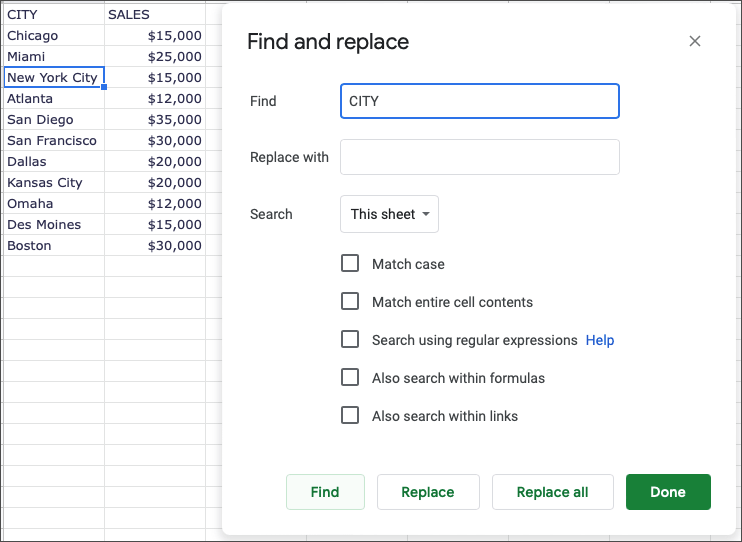
Büyük/küçük harf eşleştirkutusunu işaretlediğimizde yalnızca CITY için tamamı büyük harflerle vurgulanan sonucu görürüz.
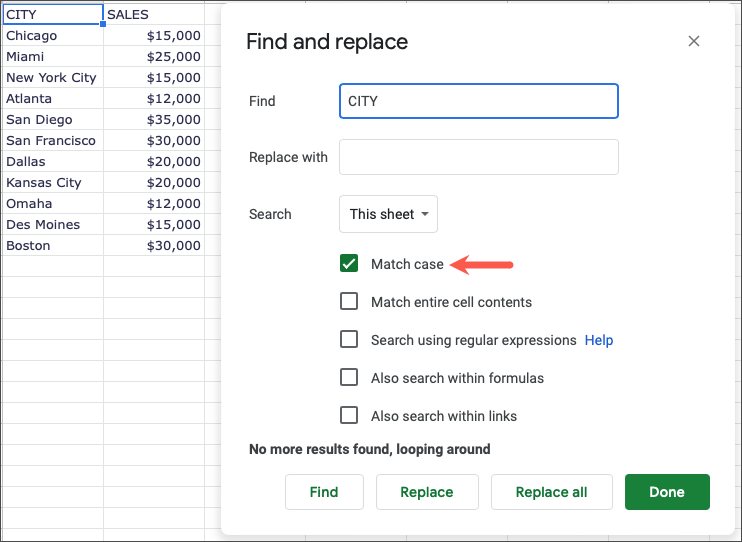
Bu verileri başka bir şeyle değiştirmek istiyorsanız bu çok basittir. Burada “ŞEHİR” yerine “Konum” ifadesini kullanmak istiyoruz. Bulve Şununla değiştirşartlarını girin, Büyük/küçük harf eşleştir'i işaretleyin ve Bul'u seçin.
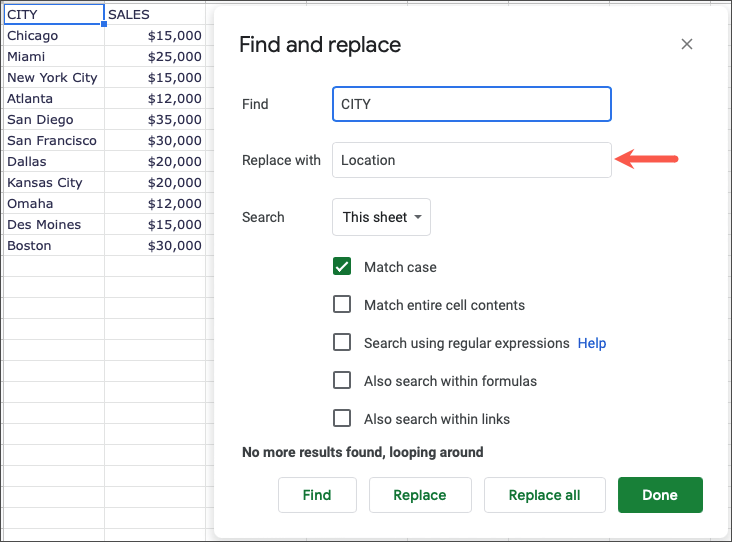
Verilerin vurgulandığını gördüğümüzde, yeni verileri girmek için Değiştirdüğmesini seçiyoruz.
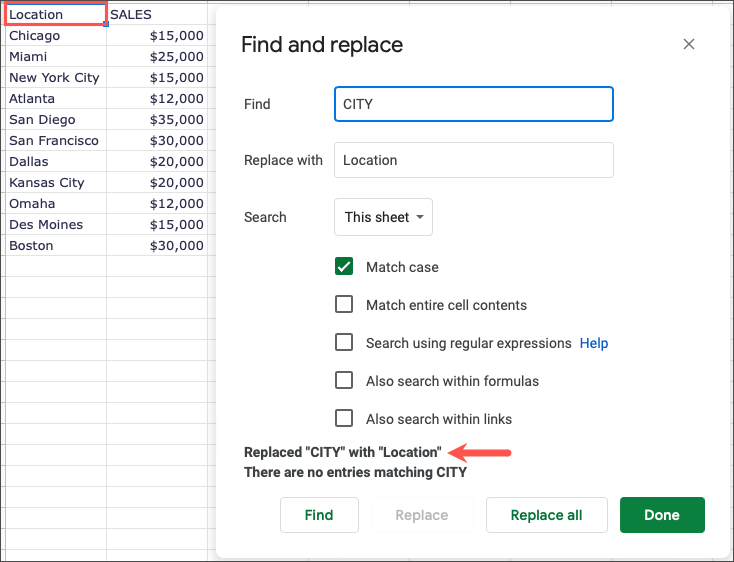
Tüm Hücre İçeriğini Eşleştir
Bir metin dizesinde yalnızca kısmi veri arıyorsanız bulma özelliği ihtiyacınız olanı size sağlayacaktır. Ancak doğru veriyi bulmak için hücredekileri tam olarak eşleştirmeniz gerekebilir. Bunun için Tüm hücre içeriğini eşleştirkutusunu işaretleyin.
Örneğin, kullanıcı adının eksik olduğu Gmail adresini bulmak istiyoruz. Bulalanına "@gmail.com" yazarsanız, "@gmail.com" ifadesini içeren her e-postanın sonuçlarını görürsünüz. Tekrar ediyorum, istediğimiz bu değil.
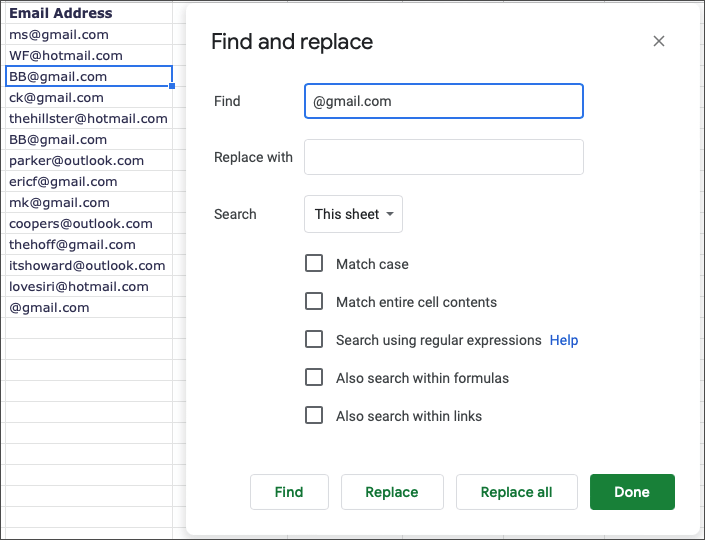
Tüm hücre içeriğini eşleştirkutusunu işaretler ve Bul'u seçerseniz, doğrudan ihtiyacınız olan ve kullanıcı adının eksik olduğu adrese gidersiniz.
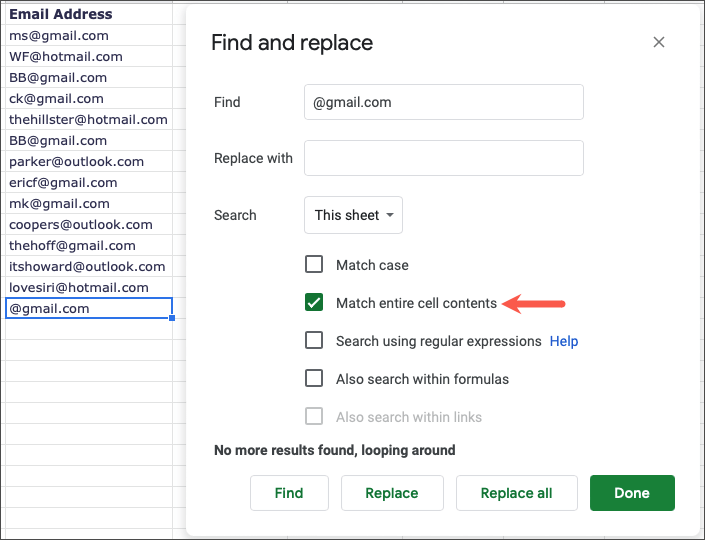
Bir adım daha ileri gitmek için Şununla değiştiralanına doğru e-posta adresini ekleyebilirsiniz, böylece verileri bulduğunuzda tek tıklamayla değiştirebilirsiniz..
Burada "@gmail.com" ifadesini arayacağız ve onu "[email protected]" ile değiştireceğiz.
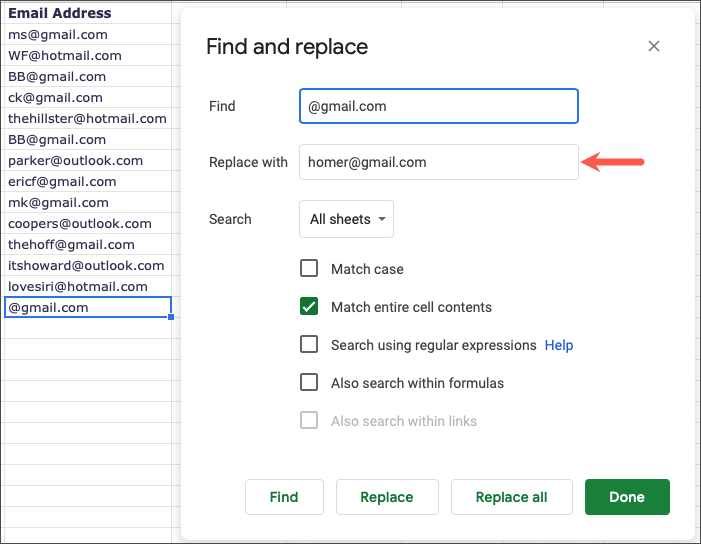
Verilerin vurgulandığını gördüğümüzde, yeni verileri girmek için Değiştir'i seçiyoruz.
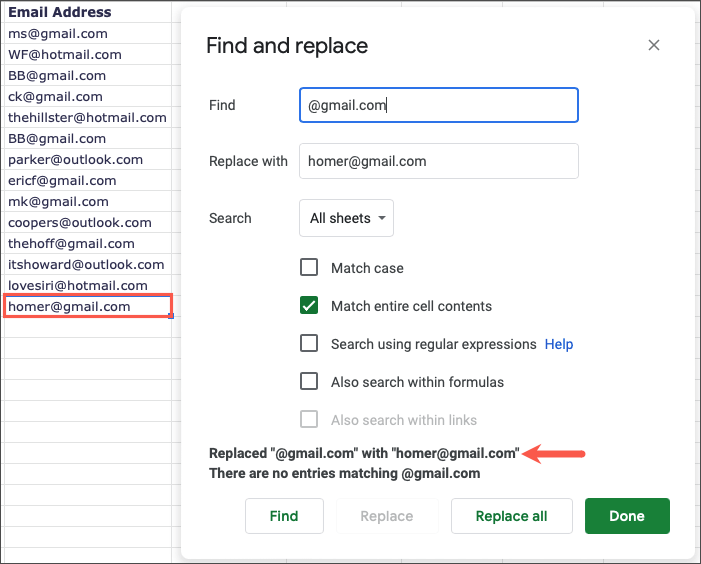
Normal İfadeleri Kullanarak Arama
Google E-Tablolar'da Bul ve Değiştir'i kullanmak normalde size temel dili kullanarak aradığınız sonuçları verirken, normal ifadeleri kullanmayı tercih edebilirsiniz. Google Düzenli ifadeler için RE2 kullanır ve isterseniz GitHub'daki sözdizimlerini görüntüleyin kullanabilirsiniz.
Örneğin, sayfamızda yanlış alanda bazı telefon numaralarımız var. Bu normal ifadeyi kullanarak seçilen hücrelerde bu telefon numaralarını arayacağız:
[0-9]{3}-[0-9]{4}
İfade, sıfırdan dokuza kadar üç basamaklı sayılar, bir tire ve sıfırdan dokuza kadar dört basamaklı sayılar şeklinde ayrılır. Bu, telefon numaralarımız olan sözdizimine sahip tüm sonuçları bulacaktır.
Bulalanına ifadeyi giriyoruz, Aramaalanında Belirli aralık'ı seçiyoruz ve Arama onay kutusunu işaretliyoruz normal ifadeler kullanma. (Bu kutuyu işaretlediğinizde Büyük/küçük harf eşleştirkutusunun da otomatik olarak işaretlendiğini fark edeceksiniz.)
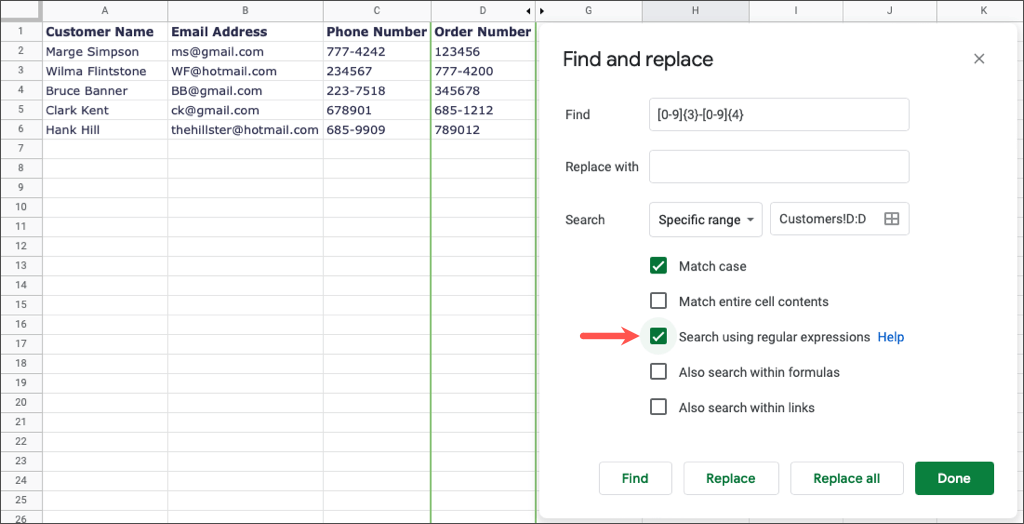
Daha sonra Google E-Tablolar, biz Buldüğmesini seçtiğimizde başka sonuç bulunamayana kadar her sonucu vurgular.
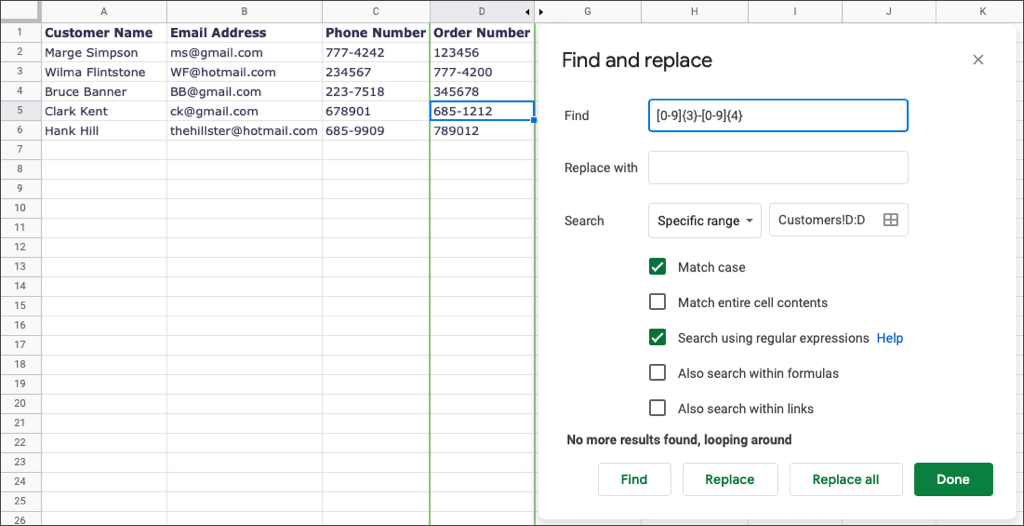
Formüllerde Arama
Bir hücrenin içinde olmayan ancak Google E-Tablolar formülü 'ün içinde bulunan verileri bulmanız gerekebilir. Örneğin, SUM işlevini uyguladığınız hücreyi bulmak isteyebilirsiniz. Bu durumda, Formüllerde de ara
kutusunu işaretlersiniz.Burada daha önce bahsettiğimiz fonksiyonu bulmak istiyoruz. Bulalanına yalnızca "TOPLA" girerseniz sıfır sonuç alırsınız.
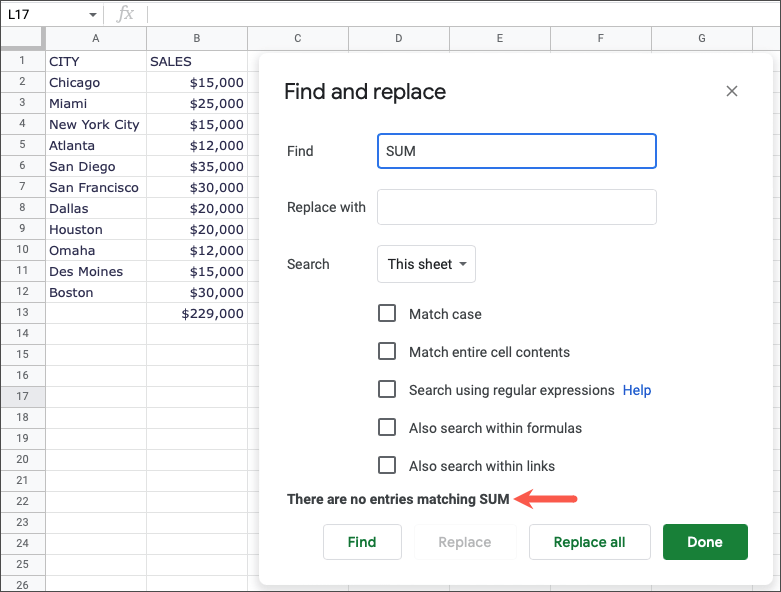
Formüllerde de arakutusunu işaretlediğinizde tam olarak ihtiyacınız olanı bulacaksınız.
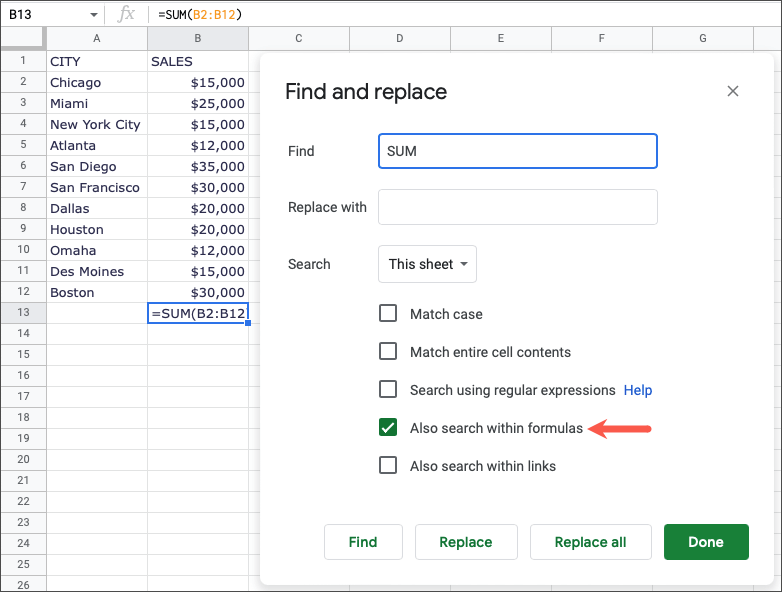
Ya bu işlevi değiştirmeniz gerektiğinden bulmak istiyorsanız? TOPLA yerine hücre aralığı için ORTALAMA işlevini kullanmalıydık.
Burada "TOPLA" ifadesini arayacağız ve onu "ORTALAMA" ile değiştireceğiz.
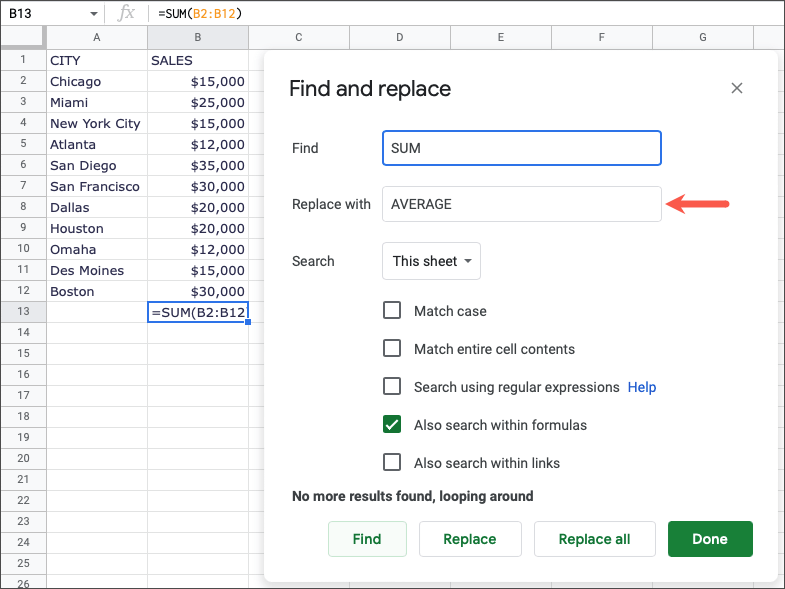
Verilerin vurgulandığını gördüğümüzde, yeni verileri girmek için Değiştir'i seçiyoruz..
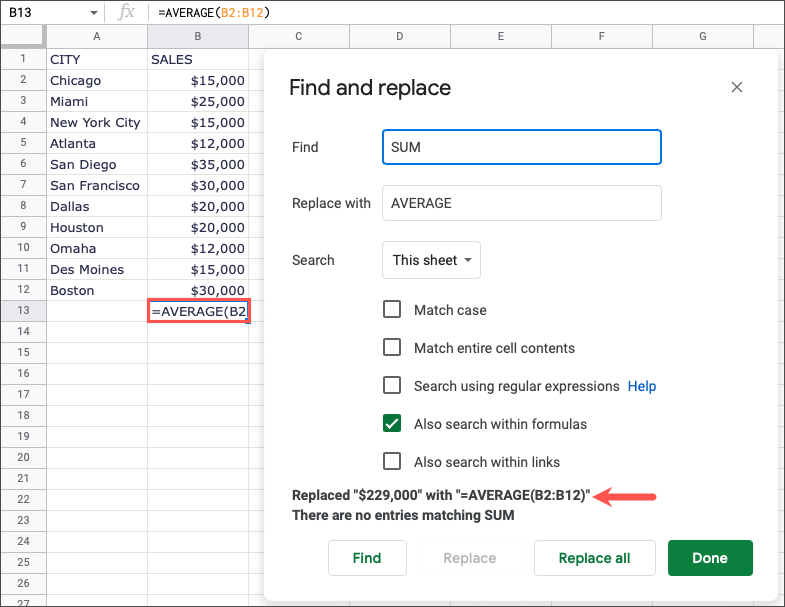
Bağlantılarda Arama
İhtiyacınız olan verileri bulmak için bir seçenek daha bağlantıların içine bakmaktır. URL'nin görüntülenmediği metne bağlantı veren bir köprü eklerseniz bu yararlı olur. Bunun için Bağlantılarda da ara
kutusunu işaretleyin.Örneğin, burada Çevrimiçi Teknik İpuçlarına bağlı "Buraya tıklayın" metnini içeren bir hücremiz var. Bu bize sitemizi ziyaret etmenin hızlı bir yolunu sağlar.
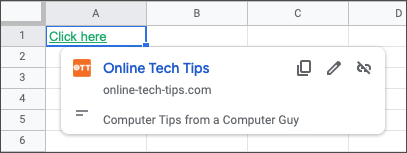
Maalesef "Çevrimiçi" kelimesini ararsanız hiçbir sonuç alamazsınız.
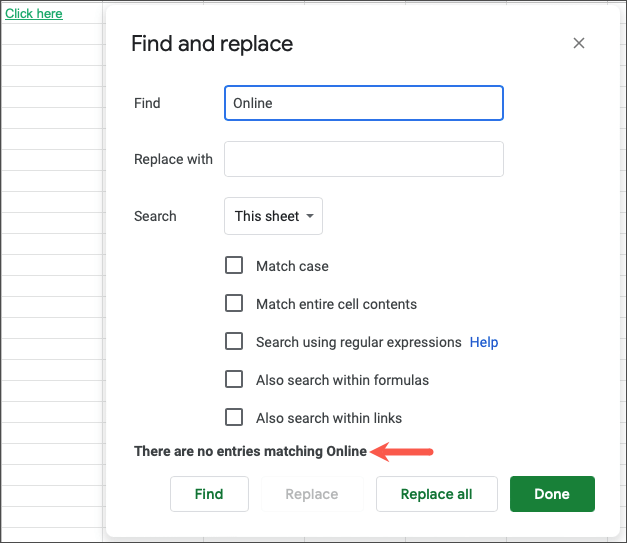
Şimdi Bağlantılarda da arakutusunu işaretleyin. Doğru hücrenin vurgulandığını göreceksiniz.
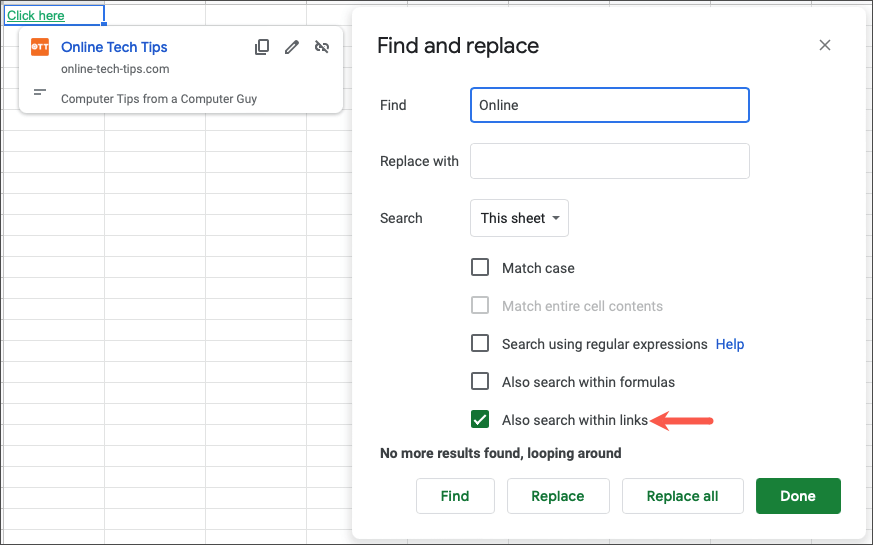
Yukarıdaki seçeneklerde olduğu gibi, Bağlantılar içinde arama yaparken de Değiştir aracını kullanabilirsiniz.
İpucu: Aramanız için birden fazla sonuç varsa ve her birini aynı şekilde değiştirmek istiyorsanız Tümünü Değiştir'i seçebileceğinizi unutmayın.
Aramanız ne kadar basit veya karmaşık olursa olsun, Google E-Tablolar'da yalnızca birkaç adımda verileri bulabilir ve değiştirebilirsiniz. Daha fazla bilgi için Google E-Tablolar'daki satır ve hücrelerdeki kopyaları bulma nasıl yapılacağına ilişkin eğitimimize göz atın.
.